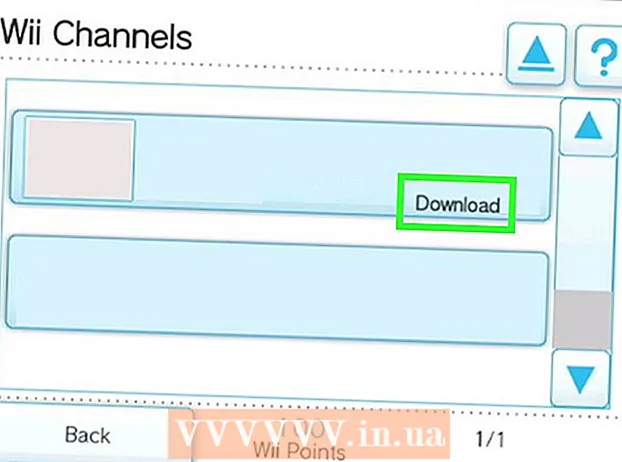مؤلف:
Alice Brown
تاريخ الخلق:
26 قد 2021
تاريخ التحديث:
1 تموز 2024

المحتوى
ستوجهك هذه المقالة إلى كيفية تثبيت إضافات Firefox.
خطوات
 1 من أجل العثور بسرعة على الملف الذي تم تنزيله ، من الأفضل تنزيله على سطح المكتب. ثم يمكنك النقر بزر الماوس الأيمن فوقه وتحديد "التحقق من وجود فيروسات". لتكوين Firefox لتنزيل الملفات مباشرة إلى سطح المكتب ، انقر فوق "الإعدادات" - "عام" وفي سطر "مسار حفظ الملفات" ، قم بتعيين المسار إلى سطح المكتب.
1 من أجل العثور بسرعة على الملف الذي تم تنزيله ، من الأفضل تنزيله على سطح المكتب. ثم يمكنك النقر بزر الماوس الأيمن فوقه وتحديد "التحقق من وجود فيروسات". لتكوين Firefox لتنزيل الملفات مباشرة إلى سطح المكتب ، انقر فوق "الإعدادات" - "عام" وفي سطر "مسار حفظ الملفات" ، قم بتعيين المسار إلى سطح المكتب.  2 انقر فوق "الإعدادات" - "الوظائف الإضافية" لعرض قائمة الوظائف الإضافية المثبتة بالفعل. يمكنك تحديث الوظائف الإضافية المثبتة أو إلغاء تثبيتها أو تعطيلها أو تنزيل الوظائف الإضافية الجديدة. (لا يؤدي التعطيل إلى إزالة الوظيفة الإضافية.)
2 انقر فوق "الإعدادات" - "الوظائف الإضافية" لعرض قائمة الوظائف الإضافية المثبتة بالفعل. يمكنك تحديث الوظائف الإضافية المثبتة أو إلغاء تثبيتها أو تعطيلها أو تنزيل الوظائف الإضافية الجديدة. (لا يؤدي التعطيل إلى إزالة الوظيفة الإضافية.) - بمجرد العثور على الوظيفة الإضافية ، انقر فوق تثبيت. يمكن توقيع الوظائف الإضافية (بشهادة أمان ومصادقة) وغير موقعة. على أي حال ، يوصى بفحص النظام بحثًا عن الفيروسات بعد تثبيت وظيفة إضافية جديدة.
 3 انقر فوق "تثبيت" وسترى شريط تقدم يوضح عملية التثبيت. عند اكتمال التثبيت ، سيتم عرض الوظيفة الإضافية في قائمة الوظائف الإضافية المثبتة (لتنشيط الوظيفة الإضافية الجديدة ، تحتاج إلى إعادة تشغيل المتصفح).
3 انقر فوق "تثبيت" وسترى شريط تقدم يوضح عملية التثبيت. عند اكتمال التثبيت ، سيتم عرض الوظيفة الإضافية في قائمة الوظائف الإضافية المثبتة (لتنشيط الوظيفة الإضافية الجديدة ، تحتاج إلى إعادة تشغيل المتصفح).  4 قم بتنزيل الوظائف الإضافية من الموقع الرسمي للمتصفح. بخلاف ذلك ، احفظ الوظيفة الإضافية على سطح المكتب وافحص الملف باستخدام برنامج مكافحة فيروسات. لتثبيت الوظيفة الإضافية التي تم تنزيلها ، انقر فوق "ملف" - "فتح" وحدد الملف الذي تم تنزيله. سيتم فتح نافذة تثبيت البرنامج (كما في الخطوة 3). انقر فوق تثبيت. أعد تشغيل Firefox لتنشيط الوظيفة الإضافية.
4 قم بتنزيل الوظائف الإضافية من الموقع الرسمي للمتصفح. بخلاف ذلك ، احفظ الوظيفة الإضافية على سطح المكتب وافحص الملف باستخدام برنامج مكافحة فيروسات. لتثبيت الوظيفة الإضافية التي تم تنزيلها ، انقر فوق "ملف" - "فتح" وحدد الملف الذي تم تنزيله. سيتم فتح نافذة تثبيت البرنامج (كما في الخطوة 3). انقر فوق تثبيت. أعد تشغيل Firefox لتنشيط الوظيفة الإضافية.  5 الوظائف الإضافية تدعم فقط إصدارات معينة من Firefox. إذا لم يقم Firefox بتحميل الوظيفة الإضافية ، فانقر فوق "الإعدادات" - "الحماية" - "الاستثناءات" وأدخل عنوان URL الخاص بالموقع الذي تريد تنزيل الوظيفة الإضافية منه في مربع النص.
5 الوظائف الإضافية تدعم فقط إصدارات معينة من Firefox. إذا لم يقم Firefox بتحميل الوظيفة الإضافية ، فانقر فوق "الإعدادات" - "الحماية" - "الاستثناءات" وأدخل عنوان URL الخاص بالموقع الذي تريد تنزيل الوظيفة الإضافية منه في مربع النص. - إذا لم يتم تنزيل الوظائف الإضافية ، فاكتب about: config في شريط العناوين بالمستعرض الخاص بك واضغط على Enter. سيتم فتح خيارات المتصفح. ابحث عن إدخال xpinstall.enabled وتأكد من تعيين الإدخال على True في عمود القيمة ؛ إذا لم يكن كذلك ، فانقر نقرًا مزدوجًا فوق False.

- إذا لم يتم تنزيل الوظائف الإضافية ، فاكتب about: config في شريط العناوين بالمستعرض الخاص بك واضغط على Enter. سيتم فتح خيارات المتصفح. ابحث عن إدخال xpinstall.enabled وتأكد من تعيين الإدخال على True في عمود القيمة ؛ إذا لم يكن كذلك ، فانقر نقرًا مزدوجًا فوق False.
نصائح
- لإضافة برامج أو إزالتها من قائمة "ابدأ":
- انقر على "شريط المهام" - "خصائص" - "خيارات متقدمة" - "تخصيص قائمة ابدأ" - "إضافة" - "عرض" - "القرص المحلي (C :)".ابحث عن البرنامج وقم بتمييزه ، ثم انقر فوق "موافق" - "التالي". حدد مجلدًا وقم بتمييزه وانقر فوق التالي - إنهاء.
- استخدم رمز صفحة البحث الرئيسية من Google في شريط علامات التبويب بدلاً من شريط أدوات Google.